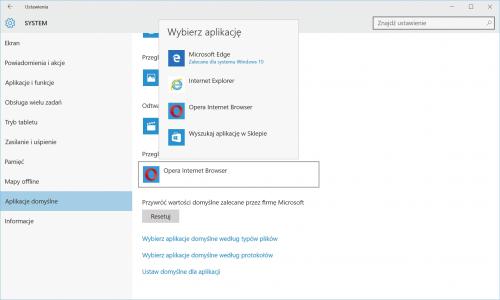Nie chcę tego!

Uruchom Eksplorator plików i otwórz katalog C:\Windows\SystemApps. Odszukaj i kliknij prawym przyciskiem myszy folder o nazwie widocznej na poniższym obrazku. Z menu kontekstowego wybierz polecenie Właściwości.
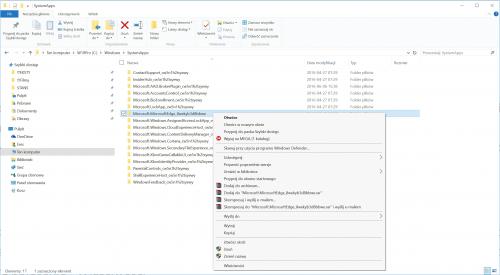

Przejdź na kartę Zabezpieczenia. Kliknij widoczny u dołu przycisk Zaawansowane. W polu Właściciel widnieje informacja o właścicielu katalogu – trzeba ją zmienić. Użyj łącza Zmień umieszczonego z prawej strony pola. Wpisz słowo Administratorzy i naciśnij Sprawdź nazwy. Zostanie wyświetlone konto lokalnej grupy administratorów. Kliknij OK, by zaakceptować zmiany. Po powrocie do poprzedniego okna, zaznacz pole Zmień właściciela dla podkontenerów i obiektów i zamknij je przyciskiem OK.
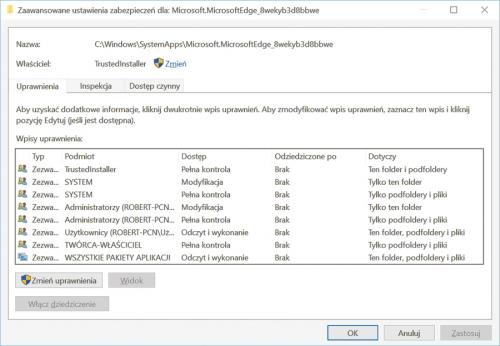

W oknie Właściwości katalogu zawierającego przeglądarkę Edge wyświetl kartę Ogólne. Umieść zaznaczenie w polu Tylko do odczytu (dotyczy tylko plików w folderze). Zamknij okno, klikając OK. Otwórz zawartość folderu i odszukaj plik wykonywalny Edge – MicrosoftEdge. Zaznacz go, kliknij prawym przyciskiem myszy i wybierz polecenie
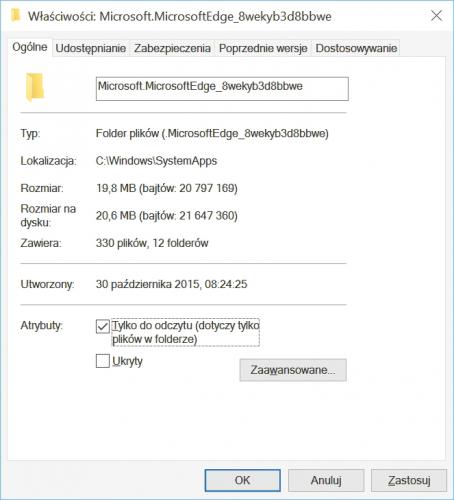

Rozwiń menu startowe i kliknij Ustawienia. Wybierz grupę System i kategorię Aplikacje domyślne.

Przewiń w dół listę w prawej części okna aż do sekcji Przeglądarka sieci Web. Kliknij linię z wpisem, np. Opera. W menu kontekstowym pojawią się przeglądarki, które mogą być ustawione jako domyślne. Wybierz kliknięciem jedną z nich. Możesz też przejść do Sklepu Windows, by pobrać zupełnie nową aplikację.